Айфон – это не только статусный смартфон, но и незаменимый помощник, который используется для множества задач, от общения с друзьями до ведения бизнес переговоров. Однако микрофон на айфоне может перестать работать по множеству причин, и это может существенно ограничить возможности его использования. Что делать в такой ситуации и как решить проблему?
Первым шагом будет определить причину неполадки микрофона. Возможно, проблема заключается в программном обеспечении устройства или в настройках звука. Попробуйте перезагрузить айфон, проверить уровень громкости и включить/выключить режим "Бесшумный". Если это не помогло, возможно дело в аппаратной неисправности.
Следующим шагом будет проверить, чист ли микрофон от пыли и грязи. Некоторые пользователи замечали, что проблема с микрофоном может быть вызвана просто засорением его отверстий. В этом случае достаточно просто прочистить микрофон сухой щеткой или использовать сжатый воздух для удаления пыли.
Если все вышеперечисленные методы не помогли, то, возможно, требуется замена микрофона. В этом случае рекомендуется обратиться в сервисный центр или связаться с поддержкой Apple. Эксперты смогут определить точную причину неисправности и предложить оптимальное решение.
Причины неработающего микрофона на айфоне
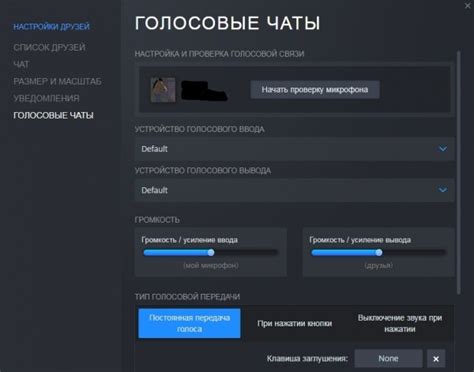
Микрофон на айфоне может перестать работать по разным причинам, что может затруднить проведение голосовых вызовов или запись аудио.
Повреждение аппаратной части: Одна из основных причин неработающего микрофона - физическое повреждение самого микрофона или его соединений с другими элементами устройства. Это может произойти в результате падения айфона, воздействия влаги или пыли, а также при использовании некачественных аксессуаров.
Прошивка или программное обеспечение: Иногда неработающий микрофон может быть связан с проблемами программного обеспечения. Обновление прошивки или приложений может решить данную проблему. Также стоит проверить настройки звука и микрофона, возможно, они были изменены или отключены по ошибке.
Помехи или блокировка: Микрофон может не работать из-за наличия помех или блокировки в окружающей среде. Например, микрофон может быть заблокирован пальцем или чехлом, что вызовет негативные последствия для качества звука. Также, возможно, включена функция шумоподавления или активного шумоподавления, которая может вызывать проблемы с звуком.
Параллельный процесс: В некоторых случаях, неработающий микрофон может быть связан с параллельными процессами, такими как запись аудио, использование другого приложения для голосового общения или подключение гарнитуры. В этом случае, стоит проверить работу этих процессов и закрыть ненужные приложения или подключения.
Сбой операционной системы: Сбои в работе операционной системы могут вызывать некорректную работу различных компонентов, включая микрофон. Перезагрузка устройства или сброс настроек могут помочь в восстановлении работоспособности микрофона.
В случае неработающего микрофона на айфоне следует провести некоторые диагностические действия для определения конкретной причины и применения соответствующего решения.
Физическое повреждение

Одной из возможных причин неработоспособности микрофона на iPhone может быть его физическое повреждение. Микрофон может быть поврежден в результате случайного падения телефона или неправильного использования. Повреждение может затрагивать как аппаратную часть микрофона, так и его соединение с основной платой устройства.
Если микрофон поврежден, то его замена может потребоваться. Рекомендуется обратиться к сертифицированному сервисному центру Apple для проведения диагностики и ремонта. Только специалисты смогут точно определить причину поломки и произвести необходимые ремонтные работы.
Проблемы с программным обеспечением

- Необходимо убедиться, что микрофон не заблокирован в настройках аппарата. Проверьте разрешение использования микрофона для приложений, которые его требуют.
- Попробуйте перезапустить устройство. Нередко, простое перезагрузка смартфона или обновление программного обеспечения может решить проблему с неработающим микрофоном.
- Если перезагрузка не помогла, проверьте наличие обновлений для приложений. Некоторые ошибки работы микрофона могут быть устранены после обновления программ.
- Если проблема возникла после установки новых приложений, попробуйте временно отключить или удалить их. Иногда конфликт программного обеспечения может привести к неполадкам с микрофоном.
- Неработающий микрофон также может быть следствием проблемы с драйверами или обновлением системы. Проверьте, есть ли обновления для вашей операционной системы и установите их, если доступны.
- Если проблема с микрофоном возникает только при использовании определенного приложения, попробуйте удалить его и снова установить. Возможно, при повторной установке ошибка будет устранена.
- Приложение может также требовать разрешений на использование микрофона. Проверьте настройки безопасности и разрешите доступ к микрофону для нужных приложений.
- Если ничего из вышеперечисленного не помогло, возможно, причина неработающего микрофона кроется в аппаратных проблемах. Требуется обратиться в сервисный центр для диагностики и ремонта устройства.
Способы решения проблемы с микрофоном на айфоне
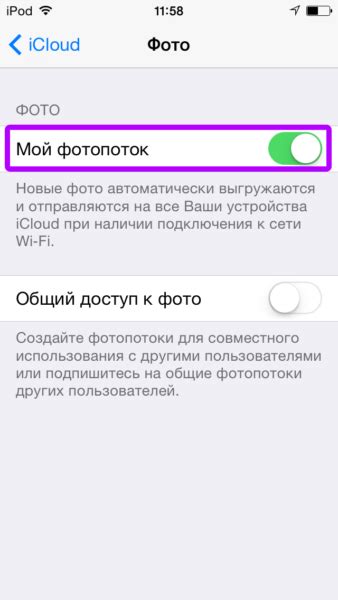
- Перезагрузка устройства. Иногда простое перезапуск айфона может помочь восстановить работоспособность микрофона.
- Проверка наличия физических повреждений. Осмотрите микрофон и его соединения для выявления возможных повреждений или загрязнений. Если вы обнаружите видимые повреждения, лучше обратиться к специалисту для ремонта.
- Очистка микрофона. Попробуйте аккуратно удалить пыль или грязь, которые могут забить микрофон и привести к его неработоспособности. Для этого можно использовать мягкую щетку или сжатый воздух.
- Обновление программного обеспечения. Убедитесь, что у вас установлена последняя версия операционной системы iOS. В некоторых случаях проблемы с микрофоном могут быть связаны с ошибками в программном обеспечении, которые могут быть исправлены обновлением.
- Сброс настроек. Если проблема с микрофоном не устраняется другими способами, попробуйте выполнить сброс настроек на айфоне. Это может помочь восстановить работоспособность микрофона, но имейте в виду, что при этом будут сброшены все настройки на устройстве.
- Свяжитесь с технической поддержкой. Если никакие из вышеуказанных способов не помогли решить проблему, рекомендуется обратиться в авторизованный сервисный центр Apple или связаться с технической поддержкой для получения дальнейших рекомендаций и помощи.
Неотключаемый микрофон на айфоне может быть причиной множества неудобств при использовании устройства. Однако, справившись с этой проблемой, вы сможете снова наслаждаться полноценным и безупречным функционированием микрофона на вашем айфоне.
Проверка общей настройки айфона
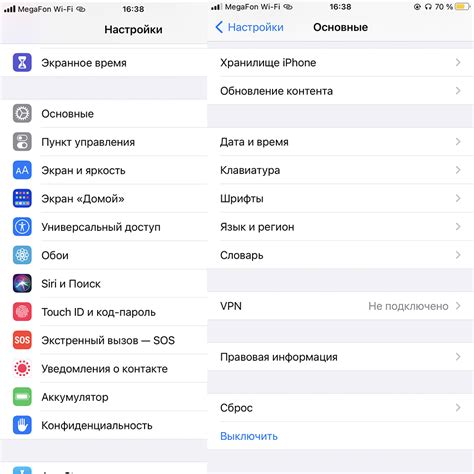
Перед тем, как начать искать причину неработающего микрофона на айфоне, сделайте следующие шаги:
- Убедитесь, что звук не отключен или не выключен на минимум
- Проверьте, не помеха ли включен настройкой "Не беспокоить". Отключите его, если включен
- Проверьте, не включена ли настройка "Звук бокалов". Отключите ее, если включена
- Перезагрузите айфон. Для этого зажмите и удерживайте кнопку включения/выключения, пока не появится слайдер для выключения. Передвиньте слайдер, чтобы выключить телефон, а затем снова нажмите и удерживайте кнопку включения/выключения, чтобы включить его
Очистка разъема микрофона

Если микрофон на вашем айфоне сломался или работает неправильно, проблема может быть связана с загрязнением разъема. Пыль, грязь или другие вещества могут накопиться в разъеме и препятствовать нормальной работе микрофона. В этом случае, очистка разъема микрофона может исправить проблему. Вот несколько шагов, которые вы можете выполнить для очистки разъема микрофона на своем айфоне:
- Выключите айфон и отсоедините все подключенные устройства.
- Используйте фонарик или лупу, чтобы внимательно осмотреть разъем микрофона. Если вы заметите пыль, грязь или другие вещества, аккуратно удалите их с помощью сухой и мягкой кисти или воздушного компрессора.
- Если пыль или грязь плотно прилипли к разъему микрофона, можно использовать сжатый воздух в баллончике, чтобы выдуть их.
- Будьте осторожны и не повреждайте разъем микрофона при очистке. Избегайте использования острых или металлических предметов.
После того, как вы произвели очистку разъема микрофона, включите айфон и проверьте, работает ли микрофон нормально. Если проблема не решена, возможно, есть другие причины, почему микрофон не работает. В этом случае, рекомендуется обратиться к специалисту или связаться с технической поддержкой Apple.